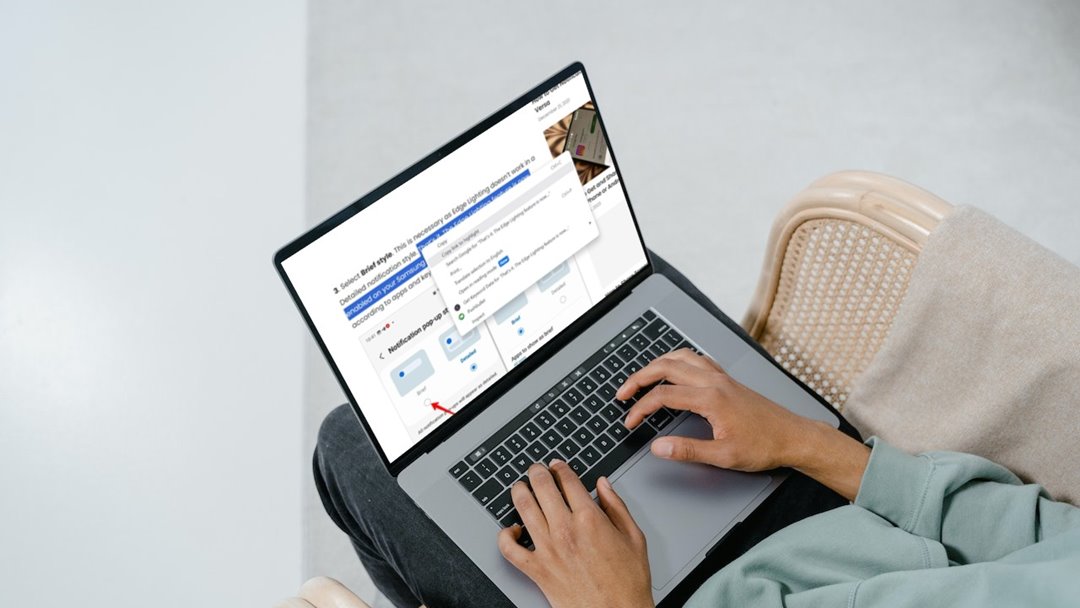Содержание
Когда вы щелкаете URL-адрес, браузер открывает его в виде новая вкладка и переносит вас в начало веб-страницы. Но что, если вы хотите перейти к определенной части веб-страницы? Например, детская запись о Стиве Джобсе в Википедии, конкретный пост в Facebook или вопрос на Stack Exchange. Таким образом, вашей аудитории не придется тратить время на навигацию по сайту. Давайте научимся делать ссылку на определенную часть веб-страницы и делиться ею.
1. Использование собственного метода
Браузер Chrome предлагает встроенную функцию ссылка на определенную часть веб-страницы , которой можно поделиться. Вы можете использовать его на любом компьютере (Windows или Mac) и даже на Android или iOS.
1. В браузере Chrome перейдите к тексту веб-сайта, на который вы хотите создать ссылку.
2. Выделите текст, нажав и удерживая кнопку мыши.
3. Затем щелкните правой кнопкой мыши выделенный текст и выберите Копировать ссылку, чтобы выделить.
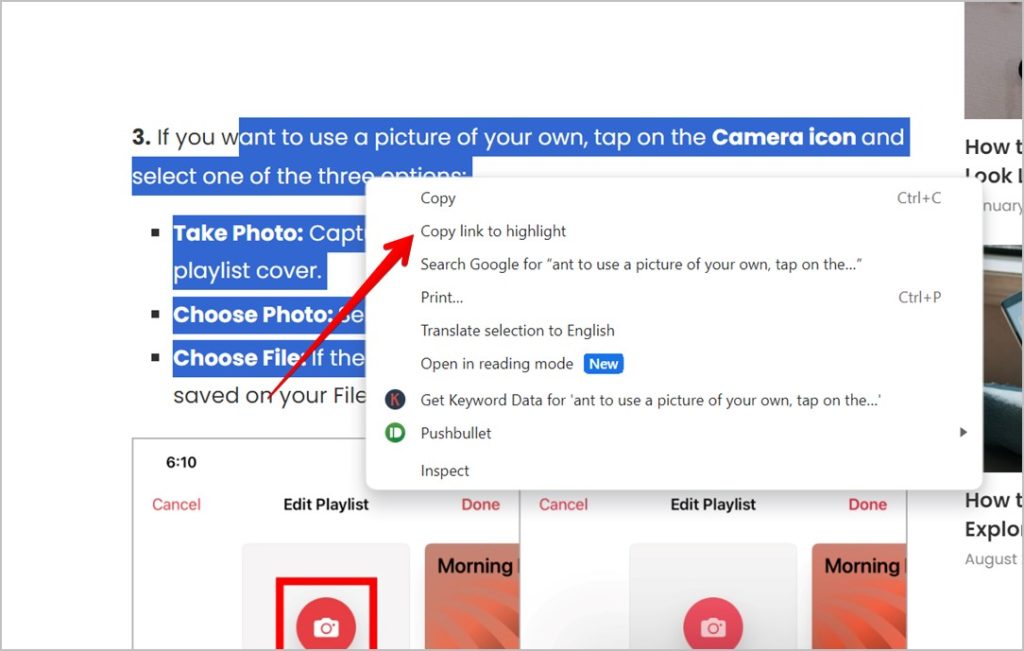
Вот и все. Теперь вставьте скопированную ссылку в то место, где вы хотите поделиться этой конкретной частью веб-страницы.
Совет для профессионалов. Если собственный метод не работает, вы также можете использовать расширение Ссылка на фрагмент текста Chrome от Google для ссылки на определенную часть веб-страницы.
2. В Facebook, Twitter и социальных сетях
Чтобы создать ссылку на конкретную публикацию на популярных сайтах, таких как Facebook, Twitter или даже Stack Exchange и т. д., найдите временные метки публикации. Найдя ее, щелкните по ней правой кнопкой мыши. и скопируйте его URL. Теперь, если вы вставите URL-адрес в новую вкладку, вы увидите только эту конкретную публикацию. Это работает для большинства веб-сайтов, использующих временные метки.
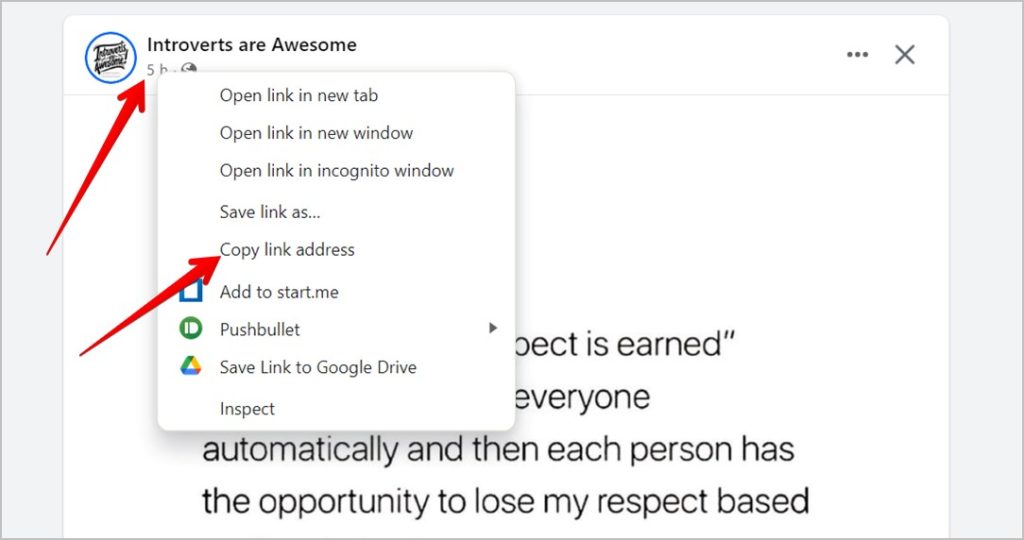
Совет: Знайте, как делитесь URL-адресами постов, профилей и т. д. на Facebook.
3. В Википедии
Если вы часто ссылаетесь на вики-страницу, в Википедии есть встроенный вариант. Перейдите в раздел «Содержание» на странице Wiki, и вы увидите уже созданные точки перехода. Щелкните правой кнопкой мыши название раздела, который вы хотите скопировать, и выберите в меню Копировать адрес ссылки.
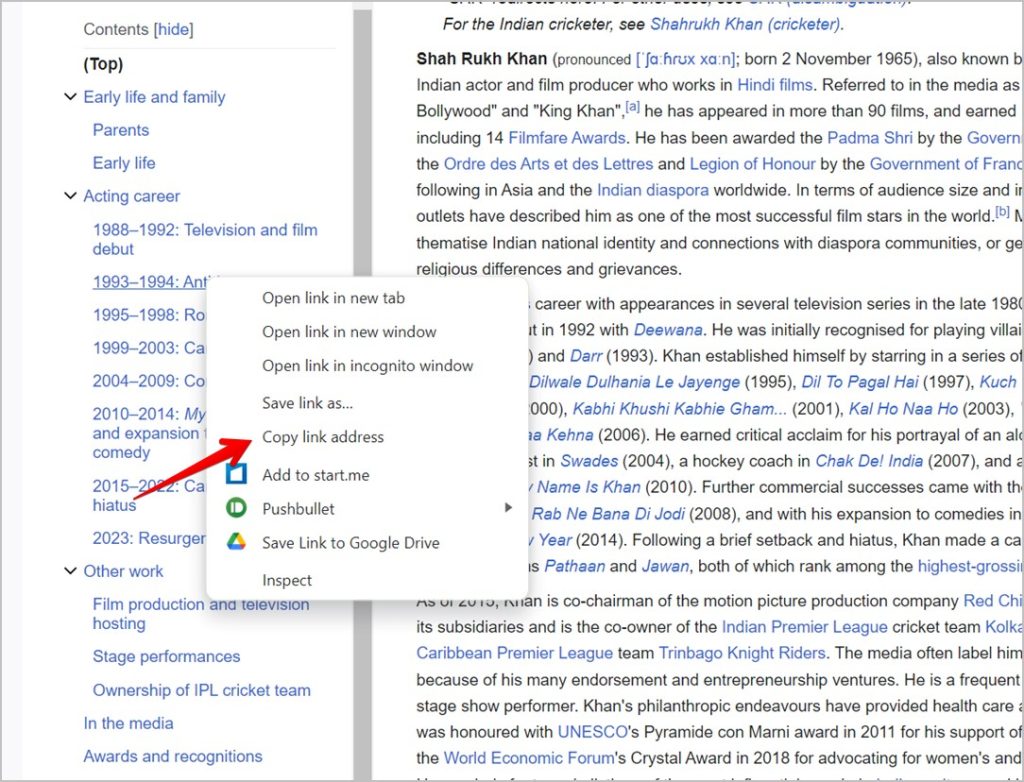
Заключительные слова
Надеюсь, теперь вы знаете, как поделиться выделенным текстом на любой веб-странице в Chrome. Это особенно удобно для студентов и преподавателей, которые хотят поделиться важными частями исследовательской работы или статьи. Прежде чем уйти, ознакомьтесь с лучшие расширители текста для Chrome.